Einrichten von Web Application Firewall (WAF) und CDN
Erforderlich: Wenn Sie Website-Sicherheit nach dem 14.11.2023 erworben haben, scrollen Sie nach unten, um ein neues Verfahren zu finden.
Wenn Sie Website-Sicherheit erworben haben, müssen Sie einige Schritte ausführen, um die Web Application Firewall (WAF) und das Content Delivery Network (CDN) zu aktivieren. Das Content Delivery Network (CDN) nimmt seine Arbeit automatisch auf, sobald die WAF aktiviert wurde.
- Fehlt Ihrem WAF / CDN offenbar Funktionen? Hier erfahren Sie, was Sie wissen müssen .
- Gehen Sie zu Ihrer GoDaddy-Produktseite.
- Wählen Sie neben Website-Sicherheit und Backups die Option Alle verwalten .
- Wählen Sie für die Domain, für die Sie WAF und CDN einrichten möchten, unter Firewall die Option Einrichten.
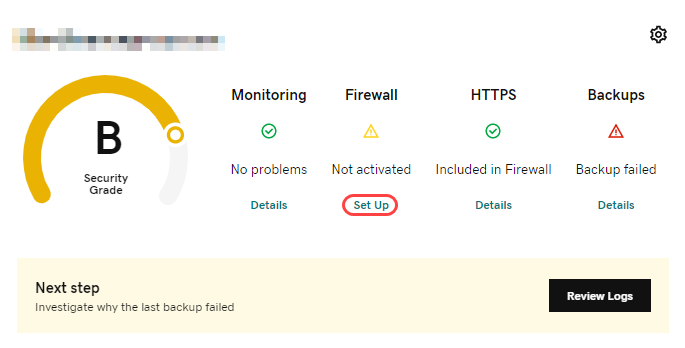
- Wenn sich Ihre Domain und das Website-Sicherheit-Paket im gleichen GoDaddy-Konto befinden, dauert die Einrichtung nur wenige Minuten. Wenn Ihr DNS in einem anderen Konto gehostet wird, müssen Sie einige zusätzliche Schritte ausführen.
Hinweis: Zu diesem Zeitpunkt müssen Sie Ihre private IP-Adresse zulassen (andernfalls können Probleme bei der Anmeldung auf der Admin-Seite Ihrer Website auftreten). Befolgen Sie die Anweisungen unterWebsite-Zugriff zulassen oder blockieren und verwenden Sie IP-Adresse zulassen für Ihre private IP-Adresse.
Zusätzliche Schritte für in einem anderen Konto gehostetes DNS
- Verwenden Sie den Link unter Interne Domains , um sicherzustellen, dass Ihre Website richtig geladen wird.
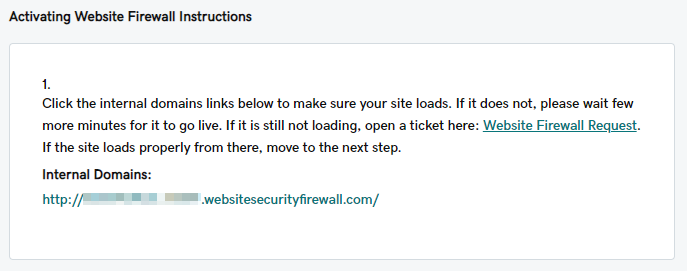
- Melden Sie sich bei dem Konto an, in dem Ihr DNS gehostet wird, und konfigurieren Sie den A Record so, dass er auf Ihre Website-Firewall verweist. Verwenden Sie dabei die unter Firewall-IP-Adresse angegebene IP-Adresse.
- Nach der Aktualisierung des A records wird auch das Dashboard von Website-Sicherheit aktualisiert. Darauf wird angezeigt, dass der Service aktiviert wurde. Dies kann bis zu 24 Stunden dauern.
- Wenn auf Ihrem Hosting-Server eine Firewall wie CSF oder ModSecurity installiert ist, empfehlen wir Ihnen, unsere IP-Adressen zuzulassen. Alle Verbindungen zu Ihrem Hosting-Server werden durch unsere Firewall geleitet. Wenn Sie unsere IP-Adressen der Zulassungsliste Ihrer Firewall hinzufügen, können wir nicht falsch blockiert werden. Diese Adressen sollten Sie zulassen.
- 192.88.134.0/23
- 185.93.228.0/22
- 2a02:fe80::/29
- 66.248.200.0/22
- 208.109.0.0/22
Erforderlich: Wenn Sie Website-Sicherheit nach dem 14.11.2023 erworben haben, gehen Sie bitte wie folgt vor.
Richten Sie meine WAF und mein CDN ein
- Gehen Sie zu Ihrer GoDaddy-Produktseite.
- Wählen Sie neben Website-Sicherheit und Backups die Option Alle verwalten .
- Wählen Sie für die Domain, für die Sie WAF und CDN einrichten möchten, unter Firewall die Option Weiter aus.
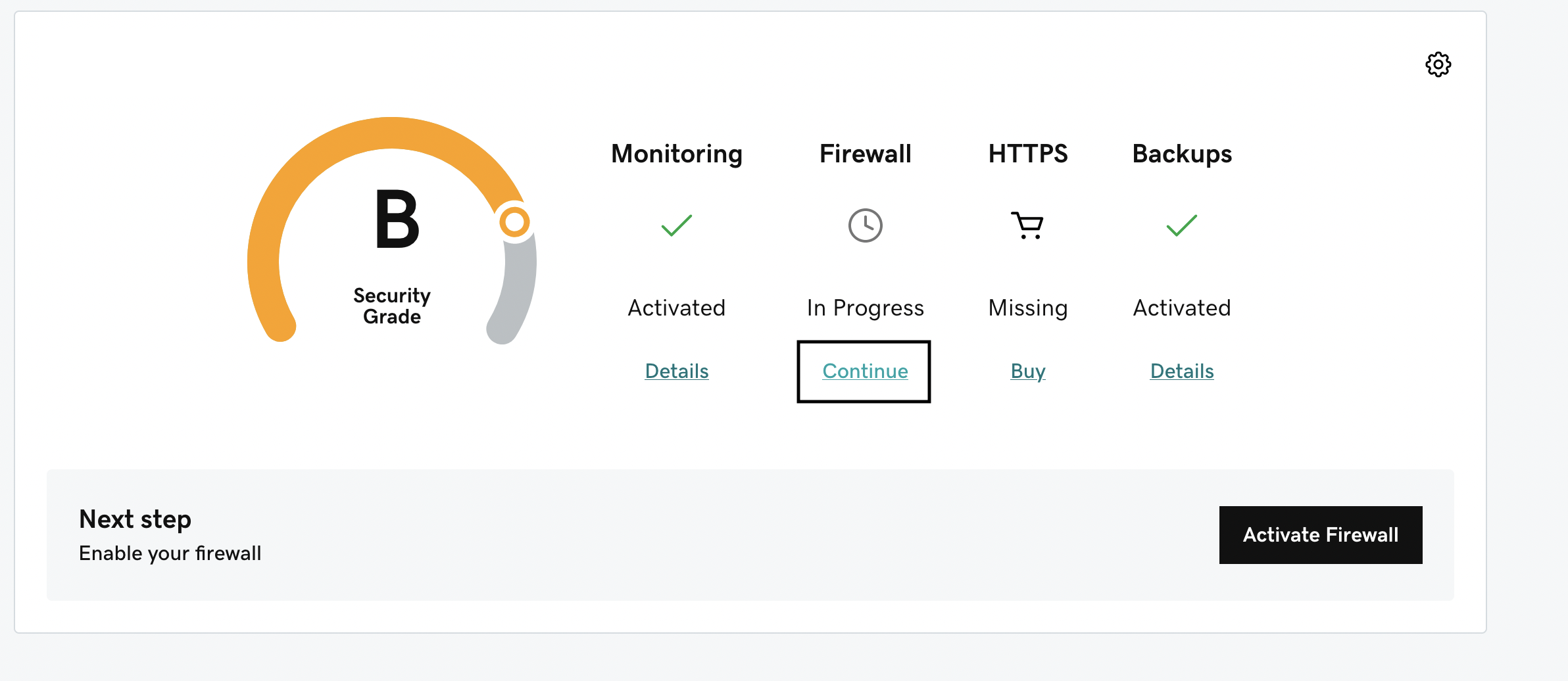
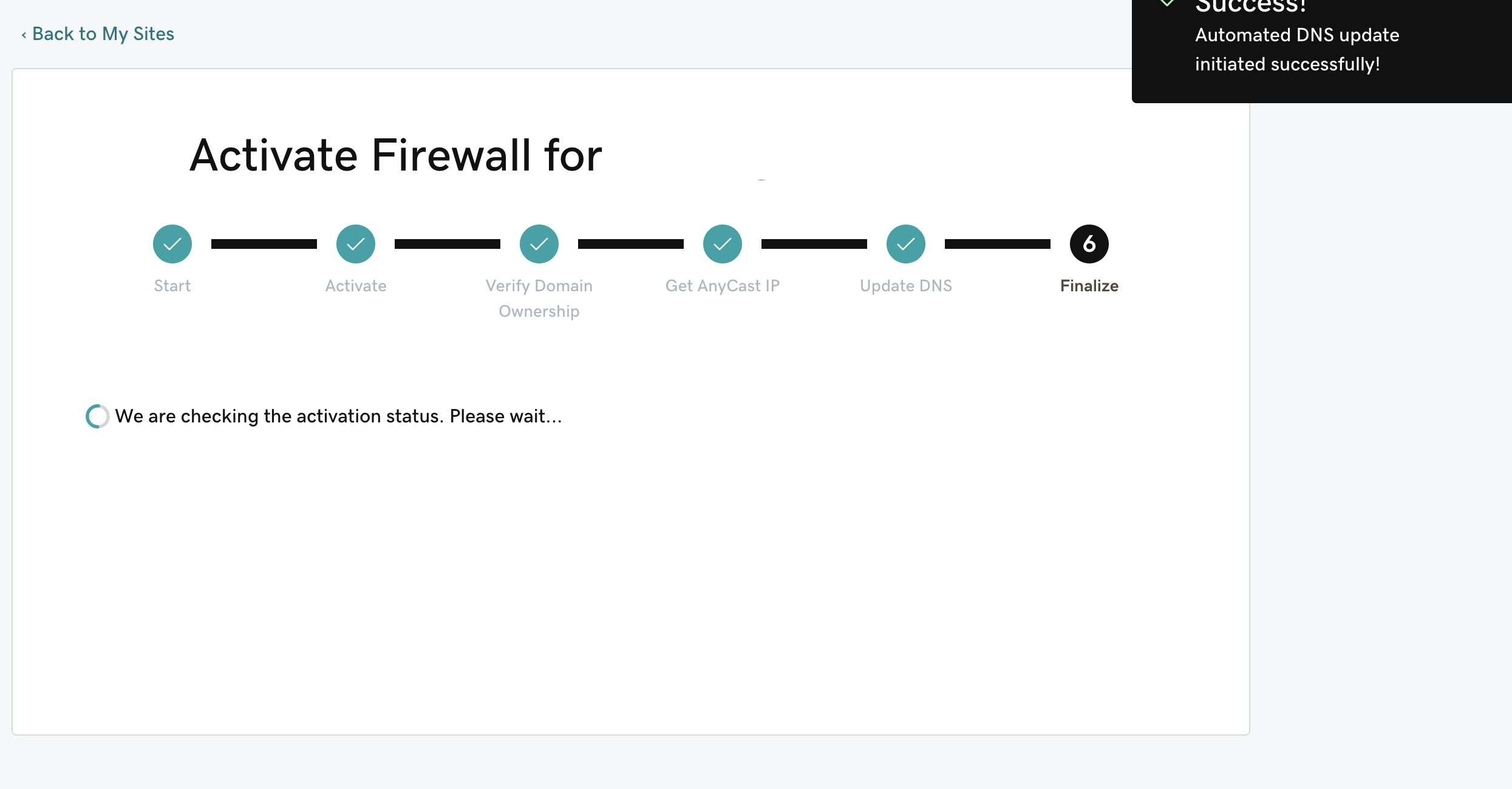
Zusätzliche Schritte für DNS, das an anderer Stelle gehostet wird
- Stellen Sie sicher, dass die richtige Hosting-IP-Adresse in den Einstellungen hinzugefügt wurde und TLS / SSL aktivieren oder deaktivieren.
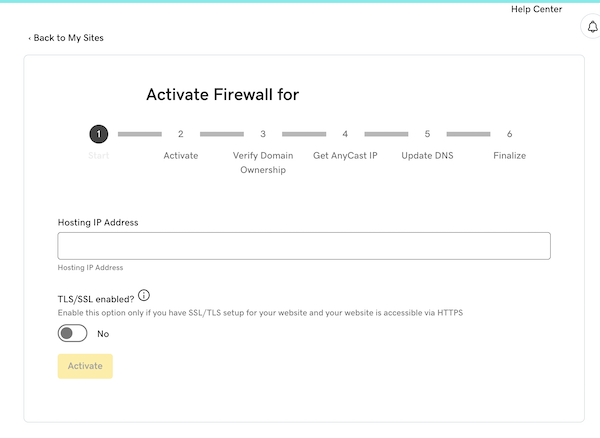
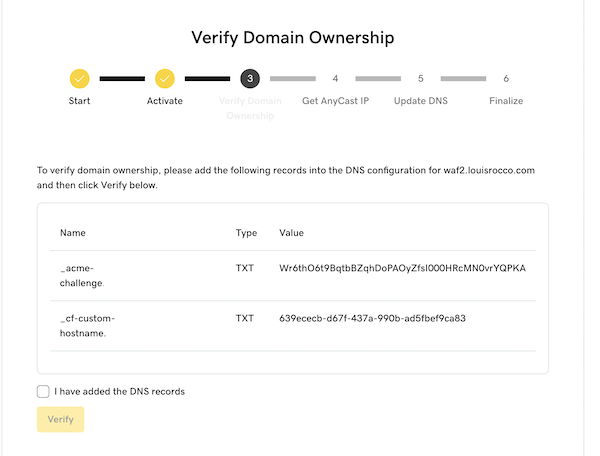
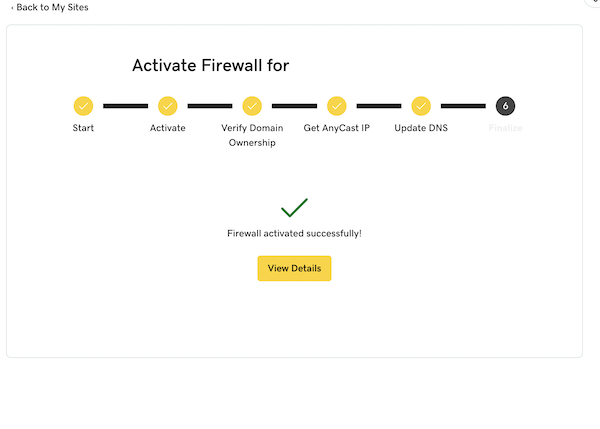
Hinweis: Wenn Sie Website-Sicherheit Advanced oder Premium erworben haben, wird das Content Delivery Network (CDN) nach Abschluss der Änderung der IP-Adresse automatisch aktiviert.